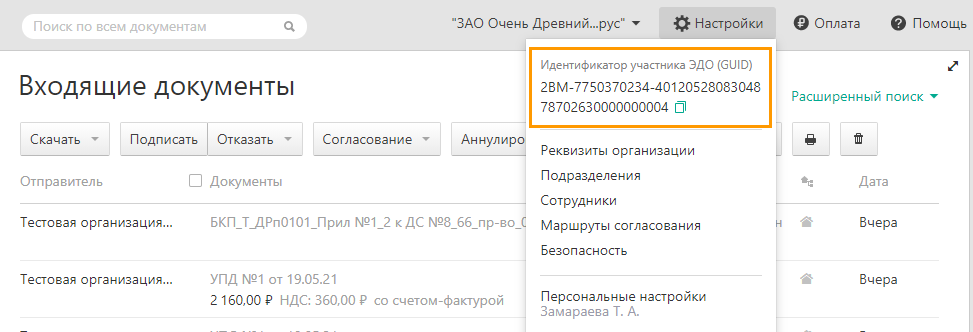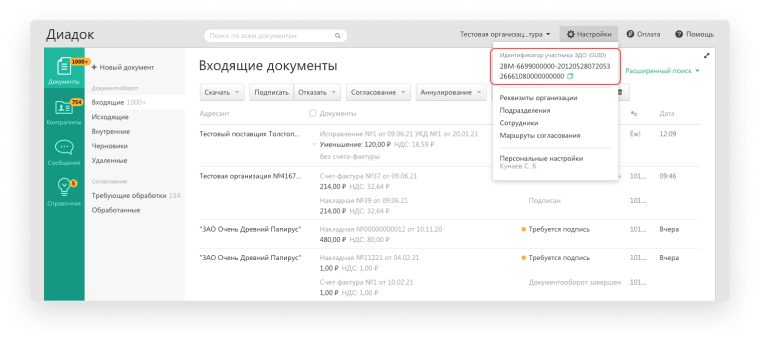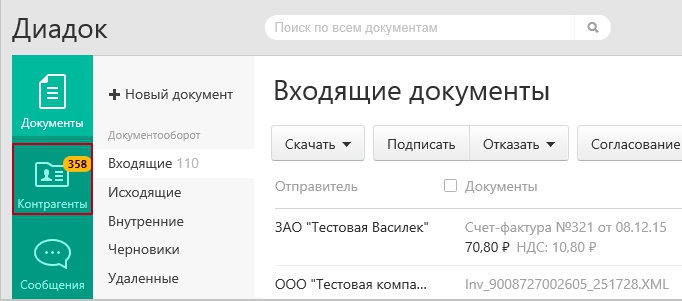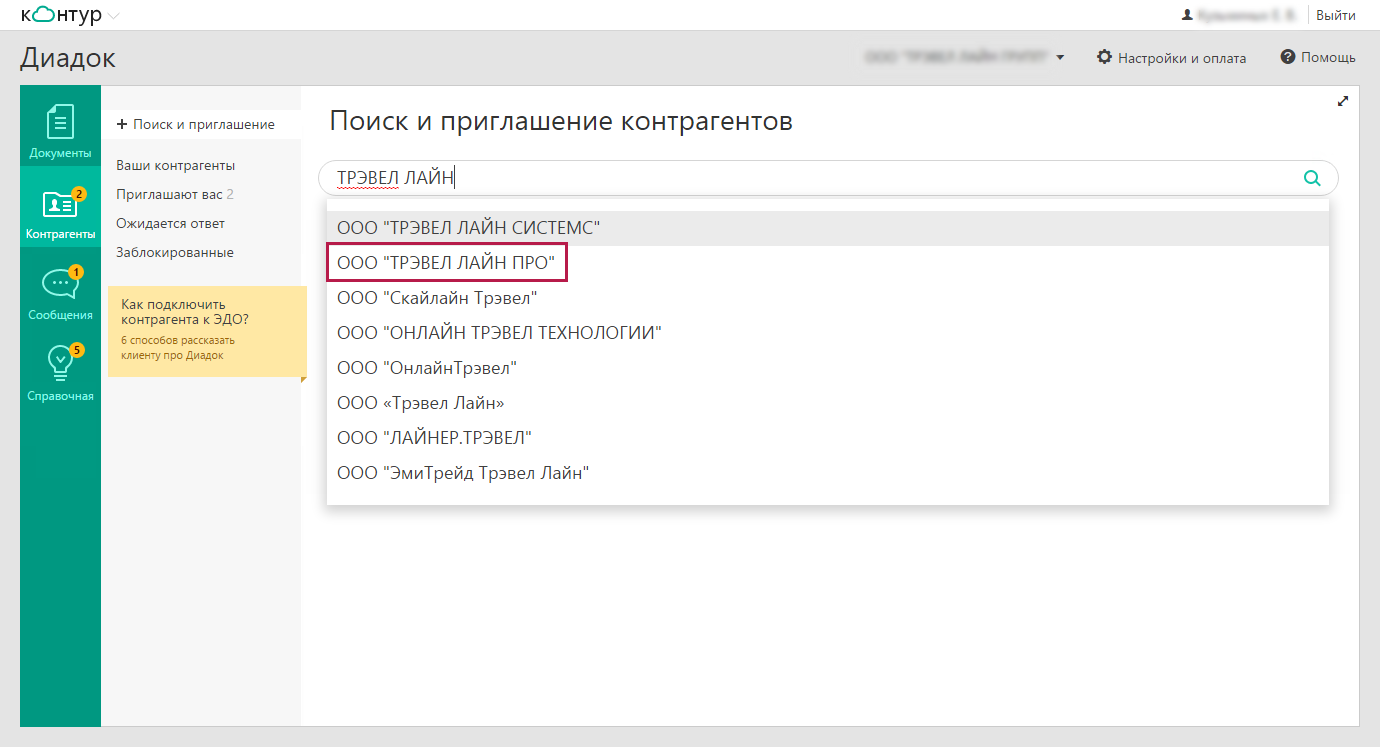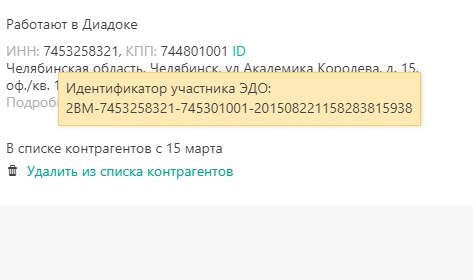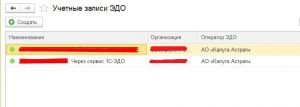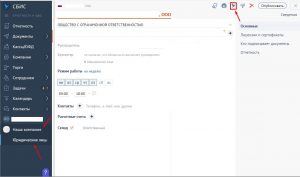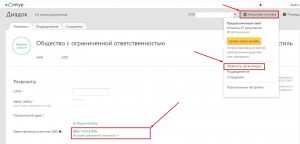В Диадоке на один ИНН выдается один идентификатор участника ЭДО.
Чтобы узнать свой идентификатор участника электронного документооборота, зайдите в веб-интерфейс Диадока и нажмите на кнопку «Настройки» в правом верхнем углу. В строке «Идентификатор участника ЭДО (GUID)» будет указан уникальный код вашей организации.
Где посмотреть идентификатор участника ЭДО в «Диадоке»
Идентификатор участника ЭДО в «Диадоке» — уникальный код, присваиваемый пользователю при регистрации в системе. По этому ID «Контур.Диадок» и ФНС идентифицируют компанию. Также он может понадобиться при настройке роуминга, если вы обмениваетесь документами с пользователем, подключенным к другой системе электронного документооборота.
Рассказываем, где посмотреть идентификатор участника ЭДО в «Диадоке». Представляем подробные инструкции.
Подключим и настроим «Диадок» под ваш бизнес!
Оставьте заявку и получите консультацию в течение 5 минут.
Как выглядит идентификатор участника ЭДО в «Диадоке»
ID участника ЭДО — комбинация цифр и латинских букв (заглавных и строчных). Пример: 2BM-256B589D75B84EODA5b4BB95B06685BB. У каждого участника — свой уникальный код, который не повторяется. Первые три знака (в нашем примере: 2BM) — ID оператора ЭДО. Последующая комбинация символов — персональная для пользователя, служит для его идентификации в системе. Оператор ЭДО присваивает ID по ИНН-КПП.
Идентификационный номер налогоплательщика (ИНН) у организации один, а кодов причины постановки на учет (КПП) в ФНС может быть несколько. Например, компания и ее филиал. У них один ИНН, а КПП различаются, что означает принадлежность к разным подразделениям ФНС. Для каждого участника ЭДО со своим КПП выдается отдельный идентификатор.
Когда вы регистрируетесь в системе, то подписываете заявку на право участия в электронном документообороте. В течение трех дней оператор «Диадок» формирует информационное сообщение, где можно увидеть идентификатор пользователя.
Персональный ID подается в налоговую. Так ФНС узнает о том, что у вас можно запросить документы в электронном виде и через какого оператора ЭДО происходит их обмен.
Где посмотреть свой идентификатор в «Контур.Диадоке»
Рассказываем, как найти идентификатор участника ЭДО в системе «Контур.Диадок» и где его можно посмотреть:
- Авторизуйтесь на сайте «Диадока».
- Нажмите «Настройки». Во всплывающем окне увидите свой персональный код.
Если контрагент или оператор ЭДО запрашивает ваш идентификатор, скопируйте код (нажмите на зеленые квадраты после набора символов) и вставьте его в ответ на запрос.
Мы готовы помочь!
Задайте свой вопрос специалисту в конце статьи. Отвечаем быстро и по существу. К комментариям
Где посмотреть идентификатор контрагента в «Диадоке»
Теперь расскажем, как найти контрагента по идентификатору в системе «Контур.Диадок»:
- В личном кабинете на сайте «Диадока» перейдите во вкладку «Контрагенты».
- Введите в поисковую строку наименование компании вашего партнера и из выпавшего списка выберите то, которое вам нужно. Реквизиты контрагента отобразятся в новом окне.
- Перейдите по ссылке с ID (находится в первой строке). Во всплывающем окне будет указан идентификатор партнера. По первым трем цифрам уникального кода контрагента можно определить, к какому оператору ЭДО он подключен.
- Перейдите на сайт ФНС и откройте реестр операторов ЭДО (представлен в виде таблицы Excel). Найдите в столбце «Префикс ОЭД по Услуге 1» нужный ID.
Посмотрите, к какой системе ЭДО он принадлежит. Например, у пользователей «Диадока» первая часть идентификатора — 2ВМ.
Подключение к системе «Диадок» по любому тарифу! Выберите пакет исходящих документов и оплатите онлайн.
Оставьте заявку и получите консультацию в течение 5 минут.
Оцените, насколько полезна была информация в статье?
Наш каталог продукции
У нас Вы найдете широкий ассортимент товаров в сегментах
кассового, торгового, весового, банковского и офисного оборудования.
Посмотреть весь каталог
Другие статьи
Контур.Диадок присваивает каждой компании код участника ЭДО. Он выдается на каждый ИНН. Чтобы узнать свой номер участника ЭДО, сделайте 3 простых шага:
- Зайдите на сервис Диадок
- Перейдите в настройки по вкладке в верхнем углу страницы;
- В строке «код участника ЭДО» будет вписан код вашей компании.
Чтобы найти код ЭДО вашего контрагента, зайдите на соответствующую вкладку и нажмите «Поиск или приглашение». Выберите нужную компанию, перейдите на ее страницу и нажмите на ID — увидите код.

Оператор электронного документооборота присваивает организации идентификатор участника ЭДО. На один ИНН выдается один код.
Чтобы узнать ваш идентификатор участника электронного документооборота, зайдите в веб-интерфейс Диадока diadoc.kontur.ru и нажмите на кнопку «Настройки» в правом верхнем углу. В строке «Идентификатор участника ЭДО (GUID)» будет указан уникальный код вашей организации.
Чтобы посмотреть идентификатор участника ЭДО контрагента, перейдите в раздел «Контрагенты» на вкладку «Ваши контрагенты» или «Поиск и приглашение». Найдите нужную организацию, откройте ее карточку и нажмите на ссылку ID — появится идентификатор.
Подробнее в руководстве пользователя.
Обменивайтесь электронными документами онлайн через Диадок.
Подключиться
Где посмотреть идентификатор участника ЭДО в «Диадоке»
Идентификатор участника ЭДО в «Диадоке» — уникальный код, присваиваемый пользователю при регистрации в системе. По этому ID «Контур.Диадок» и ФНС идентифицируют компанию. Также он может понадобиться при настройке роуминга, если вы обмениваетесь документами с пользователем, подключенным к другой системе электронного документооборота.
Рассказываем, где посмотреть идентификатор участника ЭДО в «Диадоке». Представляем подробные инструкции.
Подключим и настроим «Диадок» под ваш бизнес!
Оставьте заявку и получите консультацию в течение 5 минут.
Как выглядит идентификатор участника ЭДО в «Диадоке»
ID участника ЭДО — комбинация цифр и латинских букв (заглавных и строчных). Пример: 2BM-256B589D75B84EODA5b4BB95B06685BB. У каждого участника — свой уникальный код, который не повторяется. Первые три знака (в нашем примере: 2BM) — ID оператора ЭДО. Последующая комбинация символов — персональная для пользователя, служит для его идентификации в системе. Оператор ЭДО присваивает ID по ИНН-КПП.
Идентификационный номер налогоплательщика (ИНН) у организации один, а кодов причины постановки на учет (КПП) в ФНС может быть несколько. Например, компания и ее филиал. У них один ИНН, а КПП различаются, что означает принадлежность к разным подразделениям ФНС. Для каждого участника ЭДО со своим КПП выдается отдельный идентификатор.
Когда вы регистрируетесь в системе, то подписываете заявку на право участия в электронном документообороте. В течение трех дней оператор «Диадок» формирует информационное сообщение, где можно увидеть идентификатор пользователя.
Персональный ID подается в налоговую. Так ФНС узнает о том, что у вас можно запросить документы в электронном виде и через какого оператора ЭДО происходит их обмен.
Где посмотреть свой идентификатор в «Контур.Диадоке»
Рассказываем, как найти идентификатор участника ЭДО в системе «Контур.Диадок» и где его можно посмотреть:
- Авторизуйтесь на сайте «Диадока».
- Нажмите «Настройки». Во всплывающем окне увидите свой персональный код.
Если контрагент или оператор ЭДО запрашивает ваш идентификатор, скопируйте код (нажмите на зеленые квадраты после набора символов) и вставьте его в ответ на запрос.
Мы готовы помочь!
Задайте свой вопрос специалисту в конце статьи. Отвечаем быстро и по существу. К комментариям
Где посмотреть идентификатор контрагента в «Диадоке»
Теперь расскажем, как найти контрагента по идентификатору в системе «Контур.Диадок»:
- В личном кабинете на сайте «Диадока» перейдите во вкладку «Контрагенты».
- Введите в поисковую строку наименование компании вашего партнера и из выпавшего списка выберите то, которое вам нужно. Реквизиты контрагента отобразятся в новом окне.
- Перейдите по ссылке с ID (находится в первой строке). Во всплывающем окне будет указан идентификатор партнера. По первым трем цифрам уникального кода контрагента можно определить, к какому оператору ЭДО он подключен.
- Перейдите на сайт ФНС и откройте реестр операторов ЭДО (представлен в виде таблицы Excel). Найдите в столбце «Префикс ОЭД по Услуге 1» нужный ID.
Посмотрите, к какой системе ЭДО он принадлежит. Например, у пользователей «Диадока» первая часть идентификатора — 2ВМ.
Подключение к системе «Диадок» по любому тарифу! Выберите пакет исходящих документов и оплатите онлайн.
Оставьте заявку и получите консультацию в течение 5 минут.
Оцените, насколько полезна была информация в статье?
Наш каталог продукции
У нас Вы найдете широкий ассортимент товаров в сегментах
кассового, торгового, весового, банковского и офисного оборудования.
Посмотреть весь каталог
Другие статьи
Идентификатор, или ID, — это уникальный номер. Идентификатор участника ЭДО оператор электронного документооборота присваивает пользователям системы. Идентификационный номер выдается организации по ИНН-КПП. Компании с одинаковым ИНН и разными КПП будут работать с электронными документами под своими идентификаторами.
Идентификатор участника ЭДО состоит из комбинации цифр и латинских букв разного регистра.
Пример: 2BM-170B038D96B34EODA1b2BB86B09585BB.
Первые три символа в номере — это ID оператора электронного документооборота. Набор последующих знаков помогает распознавать пользователей ЭДО.
Как определить оператора ЭДО по идентификатору? Если вы хотите узнать, какой провайдер у контрагента, обратите внимание на первую часть идентификационного номера. Найдите на сайте ФНС России список доверенных операторов юридически значимого электронного документооборота. В списке приведены основные сведения об операторах, в том числе идентификаторы ОЭД. Зная идентификатор участника ЭДО, вы легко определите оператора по первым трем символам.
Так, ID участника ЭДО для клиентов оператора СКБ Контур будет начинаться с 2ВМ.
Для обмена счетами-фактурами и другими формализованными документами организации необходимо получить идентификатор участника ЭДО. В xml-файлах электронных документов должны быть заполнены поля с номерами отправителя и получателя. Использование уникальных кодов дает возможность ФНС и операторам ЭДО определить организацию в своих системах.
Также идентификаторы участников нужны для настройки роуминга между организациями — клиентами разных операторов ЭДО. В процессе подключения оператору понадобится узнать идентификатор контрагента, с которым абонент хочет наладить связь.
Как получить идентификатор
При регистрации в системе ЭДО новый пользователь подписывает заявление об участии в электронном документообороте. В Контур.Диадоке оно создается, когда организация отправляет первый формализованный документ. Пользователю достаточно проверить реквизиты и подтвердить свое намерение подать заявление.
На основе заявления об ЭДО оператор формирует информационное сообщение, в котором и указывает уникальный код участника — идентификатор ЭДО. Вместе с реквизитами организации данные передаются в налоговую, и новый пользователь может начать работу с электронными формализованными документами.
Чтобы узнать идентификатор участника ЭДО в Контур.Диадоке, зайдите в веб-интерфейс сервиса. Откройте меню «Настройки». Вы сразу же увидите идентификатор участника ЭДО (GUID).
Если вы перейдете в раздел «Реквизиты организации», тоже сможете посмотреть идентификационный номер своей организации.
Как узнать идентификатор ЭДО контрагента
Откройте вкладку «Контрагенты» в веб-интерфейсе Контур.Диадока. Через поиск найдите бизнес-партнера, идентификатор которого вы хотите узнать. Нажмите на активную ссылку в наименовании организации. Откроется новое окно в виде карточки контрагента. Кликните на ссылку со словом ID в первой строчке.
Подключиться к Диадоку, чтобы использовать все преимущества ЭДО
Отправить заявку
Где посмотреть идентификатор участника ЭДО в «Диадоке»
Идентификатор участника ЭДО в «Диадоке» — уникальный код, присваиваемый пользователю при регистрации в системе. По этому ID «Контур.Диадок» и ФНС идентифицируют компанию. Также он может понадобиться при настройке роуминга, если вы обмениваетесь документами с пользователем, подключенным к другой системе электронного документооборота.
Рассказываем, где посмотреть идентификатор участника ЭДО в «Диадоке». Представляем подробные инструкции.
Подключим и настроим «Диадок» под ваш бизнес!
Оставьте заявку и получите консультацию в течение 5 минут.
Как выглядит идентификатор участника ЭДО в «Диадоке»
ID участника ЭДО — комбинация цифр и латинских букв (заглавных и строчных). Пример: 2BM-256B589D75B84EODA5b4BB95B06685BB. У каждого участника — свой уникальный код, который не повторяется. Первые три знака (в нашем примере: 2BM) — ID оператора ЭДО. Последующая комбинация символов — персональная для пользователя, служит для его идентификации в системе. Оператор ЭДО присваивает ID по ИНН-КПП.
Идентификационный номер налогоплательщика (ИНН) у организации один, а кодов причины постановки на учет (КПП) в ФНС может быть несколько. Например, компания и ее филиал. У них один ИНН, а КПП различаются, что означает принадлежность к разным подразделениям ФНС. Для каждого участника ЭДО со своим КПП выдается отдельный идентификатор.
Когда вы регистрируетесь в системе, то подписываете заявку на право участия в электронном документообороте. В течение трех дней оператор «Диадок» формирует информационное сообщение, где можно увидеть идентификатор пользователя.
Персональный ID подается в налоговую. Так ФНС узнает о том, что у вас можно запросить документы в электронном виде и через какого оператора ЭДО происходит их обмен.
Где посмотреть свой идентификатор в «Контур.Диадоке»
Рассказываем, как найти идентификатор участника ЭДО в системе «Контур.Диадок» и где его можно посмотреть:
- Авторизуйтесь на сайте «Диадока».
- Нажмите «Настройки». Во всплывающем окне увидите свой персональный код.
Если контрагент или оператор ЭДО запрашивает ваш идентификатор, скопируйте код (нажмите на зеленые квадраты после набора символов) и вставьте его в ответ на запрос.
Мы готовы помочь!
Задайте свой вопрос специалисту в конце статьи. Отвечаем быстро и по существу. К комментариям
Где посмотреть идентификатор контрагента в «Диадоке»
Теперь расскажем, как найти контрагента по идентификатору в системе «Контур.Диадок»:
- В личном кабинете на сайте «Диадока» перейдите во вкладку «Контрагенты».
- Введите в поисковую строку наименование компании вашего партнера и из выпавшего списка выберите то, которое вам нужно. Реквизиты контрагента отобразятся в новом окне.
- Перейдите по ссылке с ID (находится в первой строке). Во всплывающем окне будет указан идентификатор партнера. По первым трем цифрам уникального кода контрагента можно определить, к какому оператору ЭДО он подключен.
- Перейдите на сайт ФНС и откройте реестр операторов ЭДО (представлен в виде таблицы Excel). Найдите в столбце «Префикс ОЭД по Услуге 1» нужный ID.
Посмотрите, к какой системе ЭДО он принадлежит. Например, у пользователей «Диадока» первая часть идентификатора — 2ВМ.
Подключение к системе «Диадок» по любому тарифу! Выберите пакет исходящих документов и оплатите онлайн.
Оставьте заявку и получите консультацию в течение 5 минут.
Оцените, насколько полезна была информация в статье?
Наш каталог продукции
У нас Вы найдете широкий ассортимент товаров в сегментах
кассового, торгового, весового, банковского и офисного оборудования.
Посмотреть весь каталог
Другие статьи
Как узнать идентификатор участника ЭДО?
На чтение 3 мин. Просмотров 5.2k. Опубликовано 09.03.2021
Введение электронного документооборота значительно упростило формирование документов, сдачу отчетности в налоговую. Многие организации используют сервисы ЭДО, которые предоставляют свои услуги на платной основе. Операторы электронного документооборота занимаются обслуживанием большого количества юридических лиц. Каждому предприятию присваивается индивидуальный идентификатор. Коды электронного документооборота никогда не повторяются. Индивидуальный номер присваивается контрагентам в целях упрощения обмена электронными документами.
Содержание
- Для чего необходим идентификатор ЭДО
- Как посмотреть идентификатор ЭДО в сервисе 1С-ЭДО
- Узнать идентификатор в СБИС Онлайн
- Узнать идентификатор в Контур.Диадок
Для чего необходим идентификатор ЭДО
Идентификатор оператора ЭДО представляет собой индивидуальный номер участника системы электронного документооборота. Он состоит из 45 букв и цифр. Три первых символа – ID оператора, сертифицированного в налоговой инспекции. 43 оставшихся символа кода относятся к контрагенту. Идентификатор — это адрес юридического лица в системе обмена электронными документами.
Функции идентификатора ЭДО:
- регистрация юридического лица у оператора;
- проведение настроек электронного документооборота.
Идентификатор применяется также при настройке роуминга. Роуминг представляет собой процедуру документооборота между клиентами, которые идентифицированы у разных операторов ЭДО. Передачу коду следует проводить в редактируемом виде. Скопированный код необходимо вставить в ответ на запрос. Код ЭДО часто отражен в карточке организации, где указаны ее реквизиты.
Настройка роуминга не всегда проводится в автоматическом режиме. Прямой роуминг отсутствует между операторами, которые входят в Хаб 1С и Контур.Диадок. Настройка связи осуществляется самостоятельно. Процедура занимает от 5 до 6 дней, требует усилий. Отслеживание статуса настройки осуществляется вручную. Узнать идентификатор ЭДО в разных системах достаточно просто.
Для просмотра идентификатора организации в 1С необходимо перейти перейти в справочник «Организации». После этого следует выбрать из списка компанию, кликнуть на «ЭДО – Учетные записи».
В окне отражаются учетные записи ЭДО указанного юридического лица. Пользователь должен открыть нужную учетную запись. На вкладке «Основное» указаны реквизиты компании. Копирование кода осуществляется при помощи расположенной справа кнопки.
При настройке обмена существует возможность выбрать код контрагента из сервиса. При отсутствии идентификатора в перечне доступных применяется второй вариант — набор вручную. Настройка проводится в соответствии с правилами, указанными в инструкции.
Узнать идентификатор в СБИС Онлайн
Услуга доступна на сайте компании по ссылке https://online.sbis.ru. Для того, чтобы узнать идентификатор компании, необходимо авторизоваться в личном кабинете сервиса. Для захода на сайт необходимо знать логин, пароль, сертификат. После этого пользователь должен кликнуть на раздел «Конфигурация» в правом верхнем углу, выбрать в меню раздел справа «Наша компания» . При наличии нескольких предприятий появится соответствующий перечень, из него необходимо выбрать нужную организацию.
В правом верхнем углу следует навести курсор на символ самолета. После этого откроется поле, в котором будет указан номер идентификатора.
Существует более простой способ узнать идентификатор. Код ЭДО указан в карточке предприятия. Пользователь должен навести курсор или кликнуть на значок подключения к СБИС. После этого на экране отразится небольшое окно с кодом ЭДО.
Права на просмотр номера идентификатора электронного документооборота есть у всех сотрудников организации.
Узнать идентификатор в Контур.Диадок
Узнать код ЭДО можно на сайте www.diadoc.ru. Для этого необходимо авторизоваться в личном кабинете при помощи сертификата электронной подписи. Слева располагается меню, в нем необходимо кликнуть на раздел «Контрагенты», выбрать «Поиск и приглашение». Для отправки запроса следует ввести ИНН компании, нажать на ввод. Если организация зарегистрирована в сервисе, ее название, ИНН/КПП будут указаны под надписью «Работают в Диадоке». После клика мышкой на название компании откроется карточка с реквизитами.
Идентификатор ЭДО
С каждым годом участников электронного документооборота (ЭДО) становится все больше. Для корректной идентификации пользователям выдается уникальный персональный номер. Для чего конкретно он нужен? Как его получить и где посмотреть? Разберем подробнее в статье.
- Что такое идентификатор
- Зачем нужен идентификатор
- Как получить идентификатор
- Где посмотреть в Диадоке
- Как узнать идентификатор ЭДО контрагента
Узнайте больше о возможностях ЭДО и начните обмен электронными документами в Диадоке
Что такое идентификатор
Число передаваемых через системы ЭДО документов исчисляется сотнями миллионов. Только клиенты Контур.Диадока отправили за 2020 год 237 млн документов. Пандемия увеличила интерес бизнеса к цифровым технологиям, а значит, в ближайшие годы все больше компаний будет переходить на цифру.
В связи с этим особенно важен вопрос идентификации. Ведь если система электронного документооборота не сможет точно определить, кто и кому отправляет документы, может возникнуть путаница. Это приведет как минимум к сбоям и трате времени пользователей, как максимум — к утере конфиденциальных данных, нарушению коммерческой тайны, ухудшению репутации, финансовым расходам.
В современных сервисах ЭДО этот вопрос решается с помощью идентификатора, или ID, участника ЭДО. Он представляет собой уникальный номер, который получает каждый пользователь системы. Присваивает его при регистрации оператор электронного документооборота, который отвечает за бесперебойную работу и безопасность передачи информации.
Среди особенностей идентификатора:
- он имеет единообразную структуру у всех пользователей,
- его нельзя выбирать — он выдается организации по ИНН-КПП,
- на одну пару ИНН-КПП полагается один код,
- если у компаний одинаковый ИНН и разный КПП, у каждой будет свой идентификатор участника ЭДО,
- код представляет собой последовательность цифр и латинских букв разного регистра,
- первые три символа — это идентификатор (ID) оператора ЭДО, услугами которого пользуется компания, а остальные — непосредственно код пользователя.
Таким образом, идентификационный номер участника электронного документооборота выглядит так: 2BM-9617641160-961701000-201808150446459104749. 2BM — ID поставщика ЭДО, в данном случае — СКБ Контур. Остальные символы (их может быть не более 43) идентифицируют пользователя.

Зачем нужен идентификатор
Как уже было сказано выше, уникальные номера участников электронного документооборота позволяют идентифицировать пользователей. С помощью этого цифрового «адреса» операторы и контрагенты всегда могут найти нужную компанию.
Регистрация у оператора ЭДО и получение идентификационного кода необходимы для обмена счетами-фактурами и другими формализованными документами. Идентификатор отправителя и получателя указывается в соответствующих полях xml-файлов:
- счета-фактуры,
- накладной,
- акта приемки-сдачи работ или услуг и любых документов, чей формат утвержден ФНС.
Это требование указано, например, в приказах ФНС России от 19.12.2018 № ММВ-7-15/820@, 30.11.2015 № ММВ-7-10/551@, 30.11.2015 № ММВ-7-10/552@. Благодаря неповторяющимся кодам пользователей налоговая служба, а также провайдеры электронного документооборота определяют конкретную компанию в своих системах. Это позволяет избежать сбоев и ошибок, неверной адресации документов и других сложностей.
Кроме того, идентификатор нужен при настройке роуминга, который позволяет клиентам разных операторов ЭДО наладить обмен юридически значимой документацией друг с другом. Персональный номер контрагента в процессе подключения роуминга — например между системами Диадок и СБИС — потребуется вашему провайдеру для быстрого и корректного налаживания связи.
После настройки роуминга можно вести электронный документооборот с любой компанией. При этом все ключевые возможности электронного документооборота в Диадоке останутся доступны:
- создание и отправка юридически значимых документов,
- согласование документов внутри организации,
- визирование документов квалифицированной электронной подписью,
- конфиденциальный обмен без рисков подмены или перехвата файлов,
- поиск и выгрузка документов для последующей отправки в налоговый орган по требованию,
- распределение входящих, гибкая маршрутизация,
- разграничение доступа,
- автоматическая проверка формата счетов-фактур, актов, накладных,
- безопасное хранение данных на нескольких серверах,
- фиксация действий с документами,
- круглосуточная техподдержка.
Стоимость услуг в роуминге тоже не отличается от обмена документами внутри сети.
Для настройки роуминга убедитесь, что оператор контрагента входит в перечень провайдеров, с которыми у Контура настроен роуминг, и отправьте заявку на странице. Настройка проходит с обеих сторон, когда она завершится, пользователь получит уведомление. Статус заявки можно отслеживать самостоятельно онлайн.
С некоторыми операторами роуминг настраивается автоматически, и список этих провайдеров увеличивается. Узнать о наличии автороуминга можно в разделе поиска контрагентов: у нужной компании с пометкой «Роуминг» будет кнопка «Отправить приглашение». В этом случае заявка не нужна — достаточно отправить обычное приглашение контрагенту. Если его направит контрагент, заявка появится в разделе «Приглашают вас».
Ответим на все вопросы об ЭДО и поможем с подключением
Как получить идентификатор
Перед запуском электронного документооборота каждый пользователь ЭДО должен уведомить ФНС России о начале такого делопроизводства. Для этого заполняется заявление участника ЭДО. После чего формализованные документы, то есть отправляемые и получаемые счета-фактуры, накладные, акты будут иметь юридическую силу и приниматься к учету.
Заявление содержит данные:
- наименование организации или Ф. И. О. индивидуального предпринимателя,
- адрес нахождения организации или место жительства ИП,
- ИНН/КПП,
- контактные данные,
- сведения о владельцах и реквизиты сертификатов ключа подписи,
- данные о налоговом органе, к которому относится компания или ИП.
Пользователи Диадока могут получать код почти незаметно. Заявление в ФНС создается автоматически в тот момент, когда организация впервые отправляет или подписывает формализованный документ. Пользователь проверяет реквизиты и подтверждает подачу заявления, а оператор в течение трех дней формирует специальное информационное сообщение. В нем как раз указываются реквизиты компании и ID участника ЭДО.
Идентификатор вместе с заявлением и реквизитами компании подается в налоговый орган по месту учета компании. Этот процесс регламентируется приказом ФНС России от 12.09.2012 № ММВ-7-6/619@. Так налоговая узнает о наличии у организации электронных документов, которые можно истребовать в цифровом виде, и через какого оператора осуществляется их передача и получение. После этого пользователь может беспрепятственно начать полноценный обмен документами с контрагентами.
Заполнить и отправить заявление участника ЭДО можно самостоятельно при настройке реквизитов или личного кабинета в Диадоке перед началом работы. Для этого нужно открыть меню рядом с наименованием пользователя — «Настройки» — и перейти в «Реквизиты организации». Если заявление уже отправлялось ранее, оно отобразится по ссылке «История заявлений».
Если отправка происходит впервые, проверьте корректность заполненных полей — ОГРН, ИФНС (МРИ), юридический адрес. Если все верно, нажмите «Отправить». Также заявление можно обновить, если вы вошли в сервис с сертификатом, данные о котором не включались в заявление.
В случае изменений в реквизитах — смене наименования, ИНН или КПП — обратитесь в техническую поддержку Диадока, напишите в чат, закажите звонок или выберите другой удобный способ в «Центре поддержки». Это важно, поскольку на основе корректировок будет составлено и отправлено новое заявление в ФНС. В Диадоке для этого не нужно ничего настраивать — все происходит автоматически.
Отметим, что, согласно приказу Минфина РФ от 05.02.2021 № 14Н, участники электронного документооборота в своих заявлениях также должны выражать согласие либо несогласие на предоставление сведений другому оператору ЭДО для обмена документами с контрагентами из роуминга. В Диадоке все пользователи по умолчанию считаются согласными на передачу сведений. Однако это можно изменить: если вы не согласны на предоставление данных другому провайдеру, обратитесь в техподдержку сервиса.
Где посмотреть в Диадоке
В ситуации, когда необходимо узнать свой идентификатор участника электронного документооборота в системе ЭДО Контур.Диадок, нужно выполнить всего несколько действий.
- Сперва войдите в Диадок для авторизации. Для входа потребуется электронная подпись или логин с паролем.
- Затем откройте меню «Настройки» в верхнем правом углу экрана. В поле «Идентификатор участника ЭДО (GUID)» будет указан нужный вам ID.
Здесь его можно не только посмотреть, но и скопировать, чтобы передать по назначению. Также найти идентификатор можно по адресу «Настройки» — «Реквизиты организации».
Как узнать идентификатор ЭДО контрагента
Идентификационный код контрагента потребуется для подключения роуминга. Узнавать его можно несколькими способами. Например, можно спросить у самого партнера или клиента. Он найдет свой ID в настройках используемой системы электронного документооборота или в реквизитах организации.
Самостоятельно узнать идентификатор ЭДО контрагента можно так:
- Авторизуйтесь на портале Диадока с помощью действующего сертификата электронной подписи.
- В левом меню выберите раздел «Контрагенты», а затем — «Поиск и приглашение».
- Укажите в появившейся строке поиска ИНН нужной компании и запустите поиск.
- Нажмите на название организации и откройте ее персональную карточку.
Сразу после наименования компании и уточнения, работает ли она в Диадоке, будет расположена строка с указанием ИНН, КПП и ID. Для того чтобы просмотреть и скопировать код, достаточно нажать на активную ссылку.
Кроме того, по трем первым символам идентификатора легко определить, каким провайдером электронного документооборота пользуется ваш контрагент, например это может быть Такском или Контур.Диадок.
Для того чтобы определить провайдера, следует зайти на сайт Федеральной налоговой службы России. Там размещен список доверенных операторов юридически значимого электронного документооборота, а также сведения о них. Указаны и идентификаторы, которые ФНС присваивает каждому доверенному провайдеру в соответствии с «Положением о Реестре доверенных операторов юридически значимого электронного документооборота», утвержденного приказом ФНС России от 23.10.2020 № ЕД-7-26/775@. Оператор получает идентификатор только после прохождения всех аккредитаций и присвоения официального статуса в ФНС. Если вам известен уникальный код участника ЭДО, по трем первым цифрам вы определите и оператора.
В Диадоке вы легко получите идентификационный код и сможете пользоваться всеми возможностями электронного документооборота. ЭДО в Диадоке — безопасный, быстрый, удобный способ обмениваться электронными документами. Эксперты сервиса помогут с подключением и ответят на все интересующие вопросы.
Обеспечим юридически значимый документооборот с контрагентами в режиме онлайн
Где взять BoxId в GUID формате для УПД по 820 приказу? #576
В теле запроса GenerateTitleXml нужно заполнять BoxID продавца и покупателя. Формат требуется GUID. API Диадока позволяет нам получить идентификатор ящика вызовом GetBox. Но в ответе мы получаем идентификатор вида «97be5d3704394d62bf40442dcb2489b8@diadoc.ru», что совсем не похоже на GUID. Вопрос: где брать идентификатор ящика в GUID формате?
The text was updated successfully, but these errors were encountered:
В части получения идентификатора ящика вы правы. Это я неправильно указал метод, конечно же GetOrganization и далее по списку ящиков получаем их идентификаторы (непонятно только, зачем список, если ящиков всегда один). А вот в части преобразовать самостоятельно можно подискутировать. Да это не сложно, да, я это в итоге так и сделал. Но возникает вопрос о единообразии данных в API Диадока. Почему в одном случае BoxId должен быть такого вида «97be5d3704394d62bf40442dcb2489b8@diadoc.ru», а в другом «97be5d37-0439-4d62-bf40-442dcb2489b8»? Уважаемые разработчики, объясните вашу логику!
@Edward72 boxid возвращается в таком виде в целях обратной совместимости. Мы планируем поднять версию метода и возвращать BoxId как guid. Сроков нет пока.
Ок. Поясните тогда по списку ящиков. Зачем в структуре Organization ящики представлены в виде списка? Бывают ли ситуации когда их больше одного?
Да, бывают. Если запрос не по конкретным orgId или boxId, а по ИНН или ИНН-КПП, то могут вернуться — роуминговый (если есть), тестовый ящик (если есть), все ящики с данным ИНН, но разными КПП (филиальная структура).
Тогда объясните в чем смысл плодить контрагентов в справочнике? Например контрагент с ИНН 7740000076 КПП 997750001. В справочнике он представлен два раза. Первый: ID участника ЭДО: 2KY-7740000076-997750001-1702201 — Роуминг (МТС), второй: ID участника ЭДО:
2BM-7740000076-2012060107272343894520000000000. Почему не как один контрагент с двумя ящиками?
Ок. Поясните тогда по списку ящиков. Зачем в структуре Organization ящики представлены в виде списка? Бывают ли ситуации когда их больше одного?
Это опять для обратной совместимости: когда-то давно у одной организации могло быть несколько ящиков. Сейчас понятия организации и ящика фактически смешались, так как их отношение 1:1 — у организации ровно один ящик.
Когда-нибудь мы приведем все в единообразное состояние — везде будет использоваться нормальный boxId, а у организации не будет массива ящиков 🙂
Да, бывают. Если запрос не по конкретным orgId или boxId, а по ИНН или ИНН-КПП, то могут вернуться — роуминговый (если есть), тестовый ящик (если есть), все ящики с данным ИНН, но разными КПП (филиальная структура).
Это опять для обратной совместимости: когда-то давно у одной организации могло быть несколько ящиков. Сейчас понятия организации и ящика фактически смешались, так как их отношение 1:1 — у организации ровно один ящик.
Два ответа, два противоположных мнения. В одном — «бывают», в другом — «когда-то могло быть, сейчас нет». Походу, сами разработчики уже запутались в своем коде, где уж до порядка в документации.
Тогда объясните в чем смысл плодить контрагентов в справочнике? Например контрагент с ИНН 7740000076 КПП 997750001. В справочнике он представлен два раза. Первый: ID участника ЭДО: 2KY-7740000076-997750001-1702201 — Роуминг (МТС), второй: ID участника ЭДО:
2BM-7740000076-2012060107272343894520000000000. Почему не как один контрагент с двумя ящиками?
никто не ответил. С каким контрагентом мне работать? Если их два, с одинаковым ИНН/КПП?
Никаких противоположных мнений нет. Организация=Ящик=уникальная связка ИНН-КПП-Id участника ЭДО-признак тестовая/роуминговая/реальная
- Может быть несколько ящиков с одинаковыми ИНН-КПП и разными Id участника ЭДО, среди которых один ящик будет диадоковским, все остальные роуминговыми.
- Может быть несколько ящиков с одинаковым ИНН, но разными КПП
- Может быть один ящик реальный, а остальные тестовые
Это всё нормальные ситуации.
Если вы получили в ответе несколько ящиков, то вы сами выбираете, с каким работать:
- если вы знаете, что контрагент работает через роуминг, то выбираете роуминговый ящик
- если контрагент работает через диадок, то выбираете ящик в диадоке
- если надо отправить реальный документ, то при наличии тестового и реального ящика выбираете реальный
- если тестируете интеграцию ли взаимодействие с новым КА, то выбираете тестовый ящик
И еще может быть много условий, которые известны только вам и вашим контрагентам. Оператор ЭДО за вас не может решить, какой именно ящик надо использовать.
Ок. Описываю ситуацию подробнее. Мы — энергосбытовая компания. Соответственно, у нас огромное количество договоров с юр. лицами. Руководство ставит задачу: перейти на электронный документооборот со всеми контрагентами, которые работают через Диадок. Ок. Пишем программу, в которой в цикле посредством GetOrganization ищем по ИНН/КПП нужных нам контрагентов. Если нашли — отправляем приглашение. Но вот незадача, по одной паре ИНН/КПП находится несколько организаций. Например описанный выше случай. Их две. Одна роуминговая, вторая не роуминговая. Что я должен сделать на уровне алгоритма? Выставить приоритеты по видам ящиков? Где в документации это описано? Какой приоритет у ящиков? Или в каждом случае нужно вызывать помощь в виде диалога пользователю «Выберите ящик.»?
Мы считаем, что ответ на вопрос «Как производить обмен — с роуминговым ящиком или ящиком в Диадоке?» лежит на отправителе. Сервис не может заранее знать, где контрагент готов принимать документы — это надо уточнять непосредственно у него. Обычно сбытовые компании заключают доп.соглашение о переходе на ЭДО где этот момент обговаривается и определяется ящик получателя.
Мы можем только порекомендовать отправлять всегда ящики Диадока, но это не означает, что контрагент будет готов получить там документы. Это связано с тем, что настройка роуминга производится через запрос в техподдержку и занимает некоторое время.
Если вам требуются технические консультации, я могу предложить оплатить платные консультации. Вы будете получать ответ оперативнее с учётом всего вашего контекста от выделенного специалиста. Если это потребуется, обратитесь к вашему менеджеру.
Опять про ящики. Есть контрагент. Подразделение ПАО «Ростелеком» ИНН 7707049388 КПП 860143001. GetOrganization ищем по ИНН/КПП, находим, отправляем приглашение. И что? И ничего. А почему? А потому что, этот ящик они когда-то использовали, но потом все поменялось. У них теперь другой ящик. А старый остался висеть, непонятно зачем. А новый ящик где? А внутри ящика другого контрагента, у которого КПП 66854300. Это Макрорегиональный филиал «Урал». Но господа, в договоре с этим контрагентом КПП 66854300 не прописан! У нас есть КПП головы 770545001 и собственно грузополучателя КПП 860143001. Руками конечно все можно настроить, но мы говорим об интеграции. Итак, есть ИНН/КПП головы и грузополучателя. Ищем GetOrganization по ИНН/КПП грузополучателя, находим, приглашаем и тишина. Что дальше? Ок. Ищем только по ИНН. Находим 66 организаций! Куда дальше? Мне что, нужно лепить в программе костыль, где указывать, что в Диадоке работаем через конкретный КПП? Ок. Допустим. Следующий вопрос. В поддержке мне объяснили, что направляя формализованные документы с КПП грузополучателя в ящик филиала «Урал», документы перенаправятся в ящик нашего потребителя. А что делать с неформализованными документами? Куда их слать? На деревню дедушке? Когда наконец логику работы с Диадоком приведут в нормальный вид?
Структуру филиалов каждая компания формирует самостоятельно, как и принимает решения об удалении ящиков. Мы не можем гарантировать работу Ростелекома, информация о том, куда следует отправлять документы вам необходимо согласовать с контрагентом.
Маршрутизация неформализованных документов не производится т.к. Диадок не может определить из контента, куда его требуется смаршрутизировать. Для маршрутизации таких документов нужно явно указывать подразделение получателя при отправке.
Речь идет не о структуре филиалов. А о том, что Диадок не позволяет работать с филиалами, не заморачиваясь с той самой структурой филиалов. Мне то какое должно быть дело до их структуры? Сегодня она одна, завтра другая. Есть ИНН/КПП получателя. Все. Больше ничего не должно быть нужно. И слова «Диадок не может», которые звучат из уст разработчиков того самого Диадока, выглядят как минимум неубедительно. Как максисмум: типа, мы тут сделали кое как, пользуйте как хотите и как можете, мы ничего переделывать не будем.
ToDepartmentId в методе отправки.
В апи Диадок предоставляет данные как есть, без дополнительной логической обработки, для более предсказуемого поведения и вашей возможности для гибкой настройки интеграции. Компания Ростелеком проинформирована о том, что выбранное ими решение может быть неудобным для их контрагентов без относительно интерфейса работы с ними.
Что еще можно было услышать? Виноваты не мы, виноваты сами пользователи. А наша система самая офигенская, что-то допиливать, изменять в ней нет необходимости. Платите деньги за использование и пользуйте как есть. А сделать элементарное, поиск по ИНН/КПП в своей базе (базе Диадока) в том числе и подразделений ну никак. Еще расскажите мне про «техническую невозможность».
Попрошу вас воздержаться от оценочных суждений.
Это пожелание по доработке тоже зафиксировал, но в ближайшие задачи она не попадёт
Ваш запрос в бэклоге. Если вы хотите поднять приоритет, обратитесь к вашему менеджеру, он сможет это сделать
GetDocuments¶
В запросе должен присутствовать HTTP-заголовок Authorization с необходимыми данными для авторизации .
В теле ответа содержится список документов из ящика boxId, подходящих под определенный фильтр. Список выдается в виде сериализованной структуры данных DocumentList .
Элементы в списке DocumentList.Documents идут в порядке возрастания меток времени (поля Document.TimestampTicks). В поле DocumentList.TotalCount указывается общее количество документов, удовлетворяющих запросу.
В массиве DocumentList.Documents содержится не более 100 элементов; для получения остальных документов нужно вызывать метод GetDocuments с теми же параметрами, меняя значение afterIndexKey.
При получении списков документов их содержимое в протобуфер не включается – поле Document.Content.Data у них будет равно NULL. В случае необходимости содержимое документа всегда можно получить при помощи метода GetEntityContent .
Обязательный параметр filterCategory задается строкой в формате “[DocumentType].[DocumentClass][DocumentStatus]”.
Первая часть этой строки задает тип документа и может принимать либо одно из значений перечисления DocumentType , либо одно из специальных значений:
- AnyInvoiceDocumentType — соответствует набору из четырех типов документов СФ/ИСФ/КСФ/ИКСФ (Invoice, InvoiceRevision, InvoiceCorrection, InvoiceCorrectionRevision),
- AnyBilateralDocumentType — соответствует любому типу двусторонних документов (Nonformalized, Torg12, AcceptanceCertificate, XmlTorg12, XmlAcceptanceCertificate, TrustConnectionRequest, PriceList, PriceListAgreement, CertificateRegistry, ReconciliationAct, Contract, Torg13),
- AnyUnilateralDocumentType — соответствует любому типу односторонних документов (ProformaInvoice, ServiceDetails),
- Any — соответствует любому типу документа.
Строка DocumentClass задает класс документа и может принимать следующие значения:
- Inbound (входящий документ),
- Outbound (исходящий документ),
- Internal (внутренний документ)
Строка DocumentStatus задает статус документа и может принимать следующие значения:
- Пустое значение (любой документ указанного класса Class),
- NotRead (документ не прочитан),
- NoRecipientSignatureRequest (документ без запроса ответной подписи),
- WaitingForRecipientSignature (документ в ожидании ответной подписи),
- WithRecipientSignature (документ с ответной подписью),
- WithSenderSignature (документ с подписью отправителя),
- RecipientSignatureRequestRejected (документ с отказом от формирования ответной подписи),
- WaitingForSenderSignature (документ, требующий подписания и отправки),
- InvalidSenderSignature (документ с невалидной подписью отправителя, требующий повторного подписания и отправки),
- InvalidRecipientSignature (документ с невалидной подписью получателя, требующий повторного подписания и отправки),
- Approved (согласованный документ),
- Disapproved (документ с отказом согласования),
- WaitingForResolution (документ, находящийся на согласовании или подписи),
- SignatureRequestRejected (документ с отказом в запросе подписи сотруднику),
- Finished (документ с завершенным документооборотом),
- HaveToCreateReceipt (требуется подписать извещение о получении),
- NotFinished (документ с незавершенным документооборотом),
- InvoiceAmendmentRequested (имеет смысл только для счетов-фактур; документ, по которому было запрошено уточнение),
- RevocationIsRequestedByMe (документ, по которому было запрошено аннулирование),
- RequestsMyRevocation (документ, по которому контрагент запросил аннулирование),
- RevocationAccepted (аннулированный документ),
- RevocationRejected (документ, запрос на аннулирование которого был отклонен),
- RevocationApproved (документ, запрос на аннулирование которого был согласован),
- RevocationDisapproved (документ с отказом согласования запроса на аннулирование),
- WaitingForRevocationApprovement (документ, находящийся на согласовании запроса аннулирования),
- NotRevoked (неаннулированный документ)
- WaitingForProxySignature (документ в ожидании подписи промежуточного получателя),
- WithProxySignature (документ с подписью промежуточного получателя),
- InvalidProxySignature (документ с невалидной подписью промежуточного получателя, требующий повторного подписания и отправки),
- ProxySignatureRejected (документ с отказом от формирования подписи промежуточным получателем),
- WaitingForInvoiceReceipt (документ в ожидании получения извещения о получении счета-фактуры),
- WaitingForReceipt (документ в ожидании получения извещения о получении),
- RequestsMySignature (документ, по которому контрагент запросил подпись),
- RoamingNotificationError (документ, с ошибкой доставки в роуминге)
Примеры строки filterCategory:
- AnyUnilateralDocumentType.InboundNotRevoked (все входящие односторонние неаннулированные документы),
- XmlTorg12.OutboundWithRecipientSignature (все исходящие формализованные ТОРГ-12, подписанные контрагентом),
- InvoiceCorrection.OutboundInvoiceAmendmentRequested (все исходящие КСФ, по которым контрагент запросил уточнение).
Необязательный параметр counteragentBoxId позволяет ограничить выдачу только теми документами, у которых идентификатор ящика контрагента совпадает с counteragentBoxId.
Необязательные параметры timestampFromTicks и timestampToTicks позволяют задать интервал времени, в котором осуществляется поиск.
То есть, если один или оба этих параметра заданы, то метка времени документа (поле Document.TimestampTicks ), попадающего в выдачу, будет лежать в интервале [timestampFromTicks, timestampToTicks], включая границы.
Если какой-то из этих параметров отсутствует в запросе, то его значение неявно принимается равным -/+ бесконечности соответственно.
Необязательные параметры fromDocumentDate и toDocumentDate также позволяют задать интервал времени, в котором осуществляется поиск.
Однако при этом фильтрация списка документов производится по дате формирования документа в учетной системе (реквизиту самого документа), а не по метке времени, связанной с загрузкой документа в ящик Диадока.
Если один или оба параметра fromDocumentDate и toDocumentDate заданы, то дата документа (поле Document.DocumentDate ), попадающего в выдачу, будет лежать в интервале [fromDocumentDate, toDocumentDate], включая границы.
Если какой-то параметр отсутствует в запросе, то его значение неявно принимается равным +/- бесконечности. В выдачу метода GetDocuments попадают только те документы, у которых заполнен реквизит “Дата документа”.
Параметры fromDocumentDate и toDocumentDate задаются в формате ДД.ММ.ГГГГ, то есть представляют собой только даты, а не полноценные метки времени.
Смешивать параметры timestampFromTicks, timestampToTicks и fromDocumentDate, toDocumentDate в одном запросе нельзя — фильтрация производится либо по дате документа, либо по метке времени его загрузки в ящик Диадока.
Ключи Document.IndexKey , полученные при фильтрации по дате документа (при помощи параметров fromDocumentDate и toDocumentDate) и при фильтрации по метке времени (при помощи параметров timestampFromTicks и timestampToTicks), для одного и того же документа могут различаться.
Необязательный параметр afterIndexKey позволяет итерироваться по списку документов, удовлетворяющих фильтру.
Если в запросе присутствует параметр afterIndexKey, то список документов в выдаче начинается с документа, следующего за документом, имеющим ключ afterIndexKey (поле Document.IndexKey ).
Cам документ с ключом afterIndexKey в выдачу при этом не попадает. Если данный параметр в запросе отсутствует, то выдается начало списка документов, удовлетворяющих фильтру.
Как найти код участника ЭДО?
Контур.Диадок присваивает каждой компании код участника ЭДО. Он выдается на каждый ИНН. Чтобы узнать свой номер участника ЭДО, сделайте 3 простых шага:
- Зайдите на сервис Диадок
- Перейдите в настройки по вкладке в верхнем углу страницы;
- В строке «код участника ЭДО» будет вписан код вашей компании.
Чтобы найти код ЭДО вашего контрагента, зайдите на соответствующую вкладку и нажмите «Поиск или приглашение». Выберите нужную компанию, перейдите на ее страницу и нажмите на ID — увидите код.
К другим новостям
Получить расчет за 1 минуту
Узнайте стоимость электронного документооборота
Экономим Ваше время! Пройдите минутный тест и узнайте стоимость электронного документооборота для Вашей компании.